Hogyan tegyük gyorssá a Windows-t? 4. rész - Rendszer- és munkagyorsító trükkök a rendszerleíróadatbázis-szerkesztővel
Ez a "Hogyan tegyük gyorssá a Windows-t" sorozat 4. része.
Ebben a részben néhány rendszer- és munkagyorsító trükköt fogok bemutatni, amihez a rendszerleíróadatbázis-szerkesztőt kell használnunk!
Írjuk be a Futtatás...-ba a regedit vagy a regedt32 parancsot!
FIGYELEM: Ezek a trükkök haladóknak szólnak! Az esetlegesen bekövetkező rendszerhibákért semmilyen felelősséget nem tudok vállalni! Aki nem biztos a dolgában, inkább ne fogjon bele az alább leírt műveletekbe, vagy kérje hozzáértő segítségét!
"Parancssor megnyitása innen" menüpont hozzáadása a helyi menühöz
A szükséges REG fájl létrehozása kézileg
Másoljuk be az alábbi sorokat a jegyzettömbbe:
Windows Registry Editor Version 5.00
[HKEY_CLASSES_ROOT\Directory\shell\Command]
@="Parancssor innen"
[HKEY_CLASSES_ROOT\Directory\shell\Command\command]
@="cmd.exe /k cd %1"
A szükséges REG fájl létrehozása kézileg
Másoljuk be az alábbi sorokat a jegyzettömbbe:
Windows Registry Editor Version 5.00
[HKEY_CLASSES_ROOT\Directory\shell\Command]
@="Parancssor innen"
[HKEY_CLASSES_ROOT\Directory\shell\Command\command]
@="cmd.exe /k cd %1"
Majd mentsük el .reg kiterjesztéssel a fájlt, pl. valami.reg!
"Másolás mappába..." és "Áthelyezés mappába..." menüpontok hozzáadása a helyi menühöz
Létrehozás kézileg
Másoljuk be az alábbi sorokat a jegyzettömbbe:
Windows Registry Editor Version 5.00
[HKEY_CLASSES_ROOT\AllFilesystemObjects\shellex\ContextMenuHandlers]
[HKEY_CLASSES_ROOT\AllFilesystemObjects\shellex\ContextMenuHandlers\Copy To]
@="{C2FBB630-2971-11d1-A18C-00C04FD75D13}"
[HKEY_CLASSES_ROOT\AllFilesystemObjects\shellex\ContextMenuHandlers\Move To]
@="{C2FBB631-2971-11d1-A18C-00C04FD75D13}"
[HKEY_CLASSES_ROOT\AllFilesystemObjects\shellex\ContextMenuHandlers\Send To]
@="{7BA4C740-9E81-11CF-99D3-00AA004AE837}"
Ezt is mentsük el .reg kiterjesztéssel!
Bal, jobb vagy mindkét Windows-billentyű letiltása
Összes figyelmeztető sípjel letiltása (csak aktuálisan bejelentkezett felhasználó)
CD-írás engedélyezése a korlátozott felhasználóknak is
Internetböngésző gyorsítása a DNS-gyorsítótár méretének növelésével (MINDEN böngésző szoftverre érvényes lesz, nem csak az Internet Explorerre!)
Egyszerre 10 letöltés engedélyezése (MINDEN böngésző szoftverre érvényes lesz, nem csak az Internet Explorerre!)
NTFS - utolsó hozzáférési dátum frissítésének letiltása (felgyorsítja a fájlrendszert!)
Rendszerstátusz-üzenetek letiltása ("A Windows indítása..."; "A Windows leáll..." stb.)
Rendszer gyors leállítása és a lefagyott programok, alkalmazások kérdés nélküli bezárása, menük megjelenítése késleltetés nélkül
Másoljuk be az alább látható sorokat a Jegyzettömbbe:
Windows Registry Editor Version 5.00
[HKEY_CURRENT_USER\Control Panel\Desktop]
"AutoEndTasks"="1"
"Másolás mappába..." és "Áthelyezés mappába..." menüpontok hozzáadása a helyi menühöz
Létrehozás kézileg
Másoljuk be az alábbi sorokat a jegyzettömbbe:
Windows Registry Editor Version 5.00
[HKEY_CLASSES_ROOT\AllFilesystemObjects\shellex\ContextMenuHandlers]
[HKEY_CLASSES_ROOT\AllFilesystemObjects\shellex\ContextMenuHandlers\Copy To]
@="{C2FBB630-2971-11d1-A18C-00C04FD75D13}"
[HKEY_CLASSES_ROOT\AllFilesystemObjects\shellex\ContextMenuHandlers\Move To]
@="{C2FBB631-2971-11d1-A18C-00C04FD75D13}"
[HKEY_CLASSES_ROOT\AllFilesystemObjects\shellex\ContextMenuHandlers\Send To]
@="{7BA4C740-9E81-11CF-99D3-00AA004AE837}"
Ezt is mentsük el .reg kiterjesztéssel!
Bal, jobb vagy mindkét Windows-billentyű letiltása
Összes figyelmeztető sípjel letiltása (csak aktuálisan bejelentkezett felhasználó)
CD-írás engedélyezése a korlátozott felhasználóknak is
Internetböngésző gyorsítása a DNS-gyorsítótár méretének növelésével (MINDEN böngésző szoftverre érvényes lesz, nem csak az Internet Explorerre!)
Egyszerre 10 letöltés engedélyezése (MINDEN böngésző szoftverre érvényes lesz, nem csak az Internet Explorerre!)
NTFS - utolsó hozzáférési dátum frissítésének letiltása (felgyorsítja a fájlrendszert!)
Rendszerstátusz-üzenetek letiltása ("A Windows indítása..."; "A Windows leáll..." stb.)
Rendszer gyors leállítása és a lefagyott programok, alkalmazások kérdés nélküli bezárása, menük megjelenítése késleltetés nélkül
Másoljuk be az alább látható sorokat a Jegyzettömbbe:
Windows Registry Editor Version 5.00
[HKEY_CURRENT_USER\Control Panel\Desktop]
"AutoEndTasks"="1"
[HKEY_CURRENT_USER\Control Panel\Desktop]
"FontSmoothing"="0"
[HKEY_CURRENT_USER\Control Panel\Desktop]
"HungAppTimeout"="0"
[HKEY_CURRENT_USER\Control Panel\Desktop]
"MenuShowDelay"="0"
[HKEY_CURRENT_USER\Control Panel\Desktop]
"PowerOffActive"="1"
[HKEY_CURRENT_USER\Control Panel\Desktop]
"WaitToKillAppTimeout"="1"
[HKEY_LOCAL_MACHINE\SYSTEM\CurrentControlSet\Control]
"WaitToKillServiceTimeout"="1"
[HKEY_LOCAL_MACHINE\SYSTEM\ControlSet001\Control]
"WaitToKillServiceTimeout"="1"
[HKEY_LOCAL_MACHINE\SYSTEM\ControlSet002\Control]
"WaitToKillServiceTimeout"="1"
"FontSmoothing"="0"
[HKEY_CURRENT_USER\Control Panel\Desktop]
"HungAppTimeout"="0"
[HKEY_CURRENT_USER\Control Panel\Desktop]
"MenuShowDelay"="0"
[HKEY_CURRENT_USER\Control Panel\Desktop]
"PowerOffActive"="1"
[HKEY_CURRENT_USER\Control Panel\Desktop]
"WaitToKillAppTimeout"="1"
[HKEY_LOCAL_MACHINE\SYSTEM\CurrentControlSet\Control]
"WaitToKillServiceTimeout"="1"
[HKEY_LOCAL_MACHINE\SYSTEM\ControlSet001\Control]
"WaitToKillServiceTimeout"="1"
[HKEY_LOCAL_MACHINE\SYSTEM\ControlSet002\Control]
"WaitToKillServiceTimeout"="1"
[HKEY_USERS\.DEFAULT\Control Panel\Desktop]
"AutoEndTasks"="1"
"AutoEndTasks"="1"
[HKEY_USERS\.DEFAULT\Control Panel\Desktop]
"FontSmoothing"="0"
[HKEY_USERS\.DEFAULT\Control Panel\Desktop]
"HungAppTimeout"="0"
[HKEY_USERS\.DEFAULT\Control Panel\Desktop]
"MenuShowDelay"="0"
[HKEY_USERS\.DEFAULT\Control Panel\Desktop]
"PowerOffActive"="1"
[HKEY_USERS\.DEFAULT\Control Panel\Desktop]
"WaitToKillAppTimeout"="1"
Ha bemásoltuk, kattintsunk fent a Fájl gombra, majd a legördülő listán válasszuk a Mentés másként... elemre, majd mentsük el a fájlt .reg kiterjesztéssel, pl. valami.reg, majd nyissuk meg!
Memóriahasználat csökkentése az eljáráskönyvtárak (DLL fájlok) memóriába töltésének kikapcsolásával
Másoljuk be az alábbi sorokat a Jegyzettömbbe:
Windows Registry Editor Version 5.00
[HKEY_LOCAL_MACHINE\SOFTWARE\Microsoft\Windows\CurrentVersion\Explorer]
"AlwaysUnloadDLL"=dword:00000001
[HKEY_LOCAL_MACHINE\SOFTWARE\Microsoft\Windows\CurrentVersion\Explorer]
@="1"
Majd ha kész, mentsük el .reg kiterjesztéssel, és nyissuk meg!
Ötödik rész
"FontSmoothing"="0"
[HKEY_USERS\.DEFAULT\Control Panel\Desktop]
"HungAppTimeout"="0"
[HKEY_USERS\.DEFAULT\Control Panel\Desktop]
"MenuShowDelay"="0"
[HKEY_USERS\.DEFAULT\Control Panel\Desktop]
"PowerOffActive"="1"
[HKEY_USERS\.DEFAULT\Control Panel\Desktop]
"WaitToKillAppTimeout"="1"
Ha bemásoltuk, kattintsunk fent a Fájl gombra, majd a legördülő listán válasszuk a Mentés másként... elemre, majd mentsük el a fájlt .reg kiterjesztéssel, pl. valami.reg, majd nyissuk meg!
Memóriahasználat csökkentése az eljáráskönyvtárak (DLL fájlok) memóriába töltésének kikapcsolásával
Másoljuk be az alábbi sorokat a Jegyzettömbbe:
Windows Registry Editor Version 5.00
[HKEY_LOCAL_MACHINE\SOFTWARE\Microsoft\Windows\CurrentVersion\Explorer]
"AlwaysUnloadDLL"=dword:00000001
[HKEY_LOCAL_MACHINE\SOFTWARE\Microsoft\Windows\CurrentVersion\Explorer]
@="1"
Majd ha kész, mentsük el .reg kiterjesztéssel, és nyissuk meg!
Ötödik rész
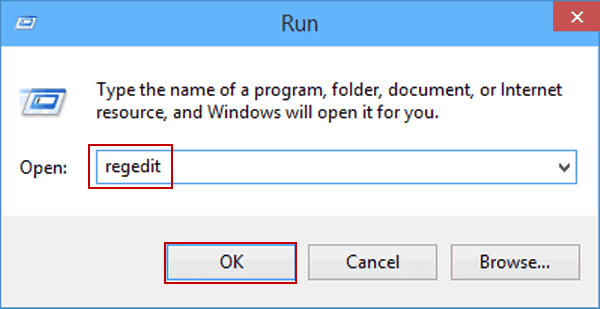
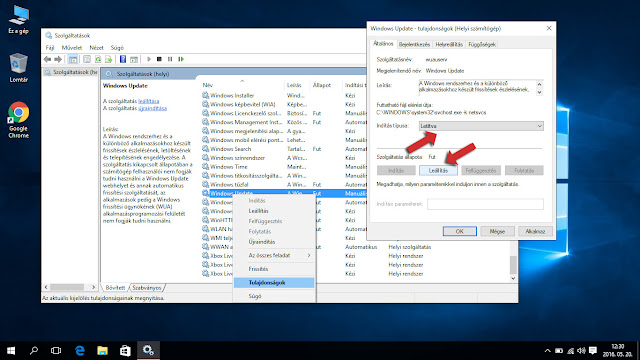

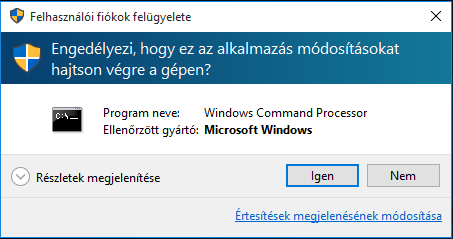
Megjegyzések
Megjegyzés küldése